
Macの「カレンダー」で別の時間帯を使用する
デフォルトでは、カレンダーの予定はコンピュータの現在の時間帯(「日付と時刻」設定で設定)で表示されます。ただし、時間帯を変更して、個々の予定で別々の時間帯を使用するように設定することもできます。
カレンダーの時間帯を変更すると、新しい予定では新しい時間帯が使用されます。Mac上で使用されている時間帯に戻すと、異なる時間帯で作成された予定はその時間帯のままになります。ほかの予定は元の日付と時刻の設定に戻ります。
例えば、次の休暇でブロードウェイの劇を観る計画を立てるために一時的に米国東部時間に切り替える場合があるかもしれません。ニューヨークに到着したら、カレンダーを東部時間に切り替えます。帰宅したら、ニューヨーク滞在中に追加した予定は東部時間帯のままになります。そして、ほかの予定は元の日付と時刻の設定に戻ります。
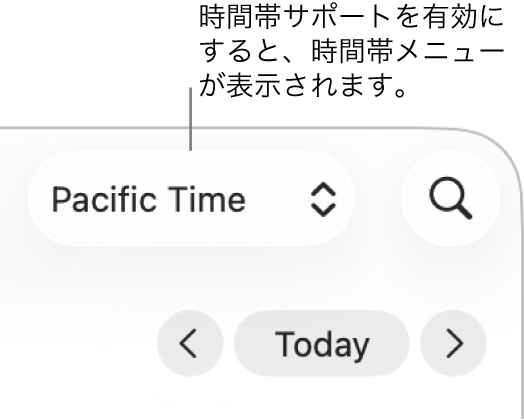
カレンダーの時間帯を切り替える
Macでカレンダーアプリ
 に移動します。
に移動します。「カレンダー」>「設定」と選択してから、「詳細」をクリックします。
「時間帯のサポートを有効にする」を選択します。
「カレンダー」検索フィールドの左側にあるポップアップメニューをクリックしてから、時間帯を選択します。
一覧にない時間帯を選択するには、「その他」を選択します。
予定がその時間帯の適切な日付と時刻に移動します。
予定の時間帯を変更する
Macでカレンダーアプリ
 に移動します。
に移動します。「カレンダー」>「設定」と選択してから、「詳細」をクリックします。
「時間帯のサポートを有効にする」を選択します。
予定をダブルクリックする、または強めのクリックをします。予定の日付をクリックしてから、「時間帯」ポップアップメニューをクリックしてオプションを選択します。
一覧にない時間帯を選択するには、「その他」を選択します。
別の時間帯を表示しても予定が動かないようにするには、「フローティング」を選択します。